一年ぶり、久しぶりの更新です。その間に色々あったので少しずつ書いていきます。
さて、いきなりトラブルの話ですが、昨年の11月ころにWindowsが全く起動しなくなったことがありました。チェックディスクも効かず、またUSBフラッシュメモリからOSの再インストールまで不可となったかなり重傷な部類のトラブルです。
結論としては1枚のメモリ(RAM)のエラーが原因で、最終的にDVDからなら再インストールできると分かったので解決はしましたが、それまではかなりの絶望感を味わいました。ただ、ブログのネタとしては面白いかと思いますので、解決するまでの経緯について書いてみたいと思います。
※かなり焦っていたので記事内のBSoD画像は撮影ではなく後に自作したものです。
事の始まりは不定期なメモリエラーによるBSoD
まず、不具合が発生したPCについてですが、2017年1月に購入したBTO PCです。
詳細なパーツ構成は下記記事に書いてありますが、8GBの容量があるメモリを4枚、計32GB積んでいるPCです。「Corsair製」の「CMK16GX4M2A2400C16」と「CMK16GX4M2A2666C16」で、それぞれ8GB×2枚セットのものです。OSは「Windows 10 Pro」です。

10月くらいから、1~2週間くらいの間隔で突然「MEMORY_MANAGEMENT」というブルースクリーン(BSoD)でPCが落ちる現象が発生しはじめました。再度起動すればしばらく問題なく動くのですが、不定期にBSoDが発生するのは気持ちのいいものではありません。
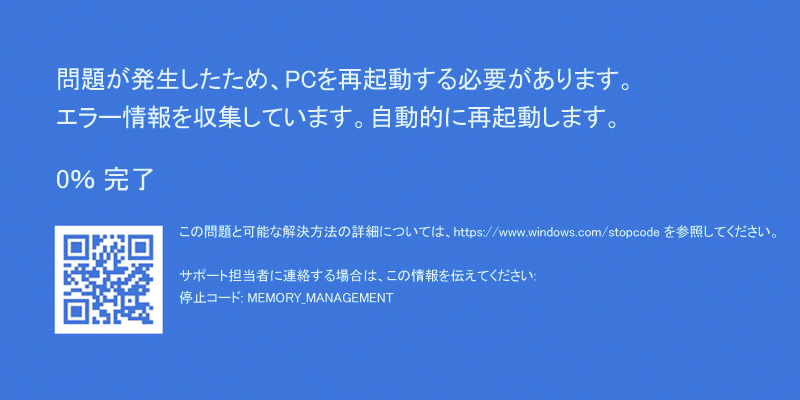
「なんとかしないといけないかな~」と漠然と考えてはいましたが、この時期は仕事も忙しくなり原因を探す気力は当時なかったため放置。
「CRITICAL PROCESS DIED」により起動しなくなる
そして11月中旬ころ、エラーを放置していたつけが回ってきました。
再度「MEMORY_MANAGEMENT」がでてしまったので再起動をかけようとしたら、またBSoDがでました。しかも、今までと内容が違います。
停止コード: PAGE FAULT IN NONPAGED AREA
失敗した内容:NTFS.sys

「NTFS(NT File System)」はWindowsの標準ファイルシステムのひとつです。ストレージを管理し、ファイルなどのデータを格納しているシステムで、Windowsによって非常に重要なシステムです。ここでエラーが起きているとなるとかなり重傷です。
BSoD画面では何もできないのでもう一度再起動をかけます。もちろん、またBSoDです。しかも内容がさらに変わり・・・
CRITICAL PROCESS DIED
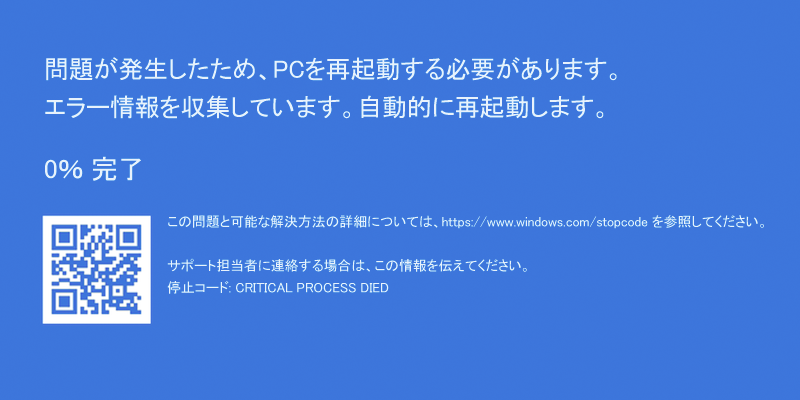
となっていました。名前からしてまずい感じです。しかも、ここから何度再起動してもこのエラーで起動がストップします。調べてみますと、PC起動時に重要なプロセスが何らかの原因により異常終了してしまったときに出るエラーのようです。
この時点でもういやな予感しかしません。
幸い、私はシステムドライブ(Cドライブ)には重要なデータは置いておらず、それらはNASなど別のストレージへバックアップをとっています。失うものもないのでOSの再インストールで対応しよう、とこの時点ですでに考えていましたが一応復旧を試みてみます。
全く修復できず・・・
BIOSは起動します。そしてWindowsの回復オプションまでなら起動できますので、まずは「スタートアップ修復」を試してみます。
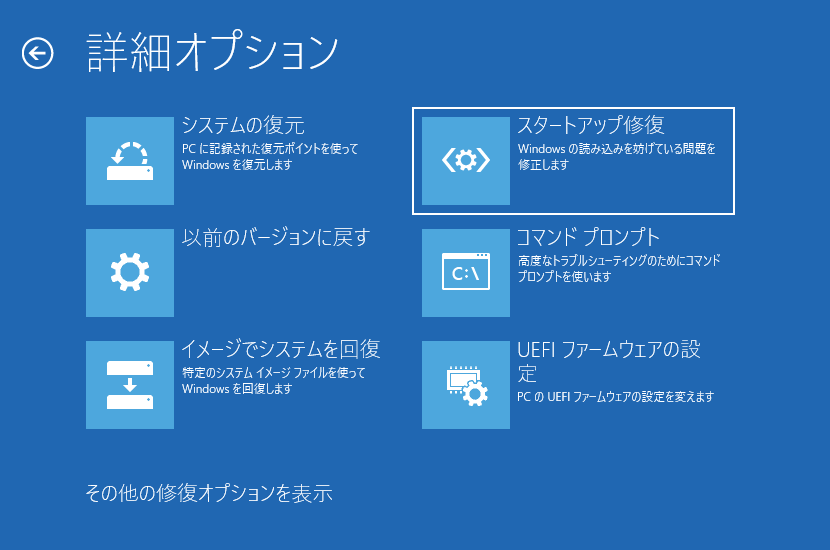
ですが、実行しようとするとまたBSoD「CRITICAL PROCESS DIED」で止まります。
では、コマンドプロンプトは起動できるので「sfc /scannow」を実施。しかし、いくらか修復はされたように見えましたが、相変わらずWindowsは起動できず。
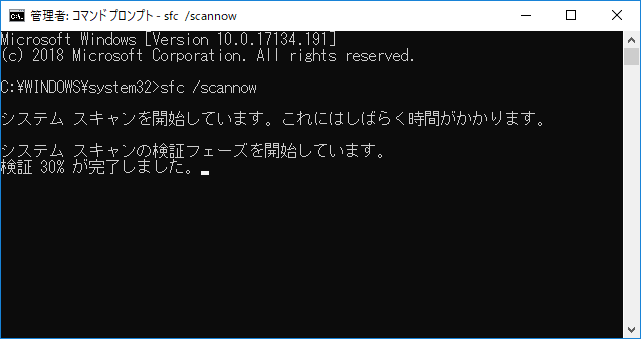
さらにCHKDSKではどうかとやってみましたが、こちらでも起動はせず。またUEFIに問題があるのかと思い、CMOSクリアもしてみましたがこちらもだめ。
ここまでくるとブート領域に問題があるのかと疑ってしまいますが、これを修復するくらいならさっさとOSを再インストールした方がよいだろうと考え、そちらへ切り替え。
USBからOSの再インストールができない
色々修復を試みている最中に隣の「Windows7機」でWindows10のセットアップ用USBフラッシュメモリーを作っていました。
Windows 10 のダウンロードや、メディア作成ツールで再インストール用のUSBフラッシュメモリを作る方法は以下のサイトを参照。
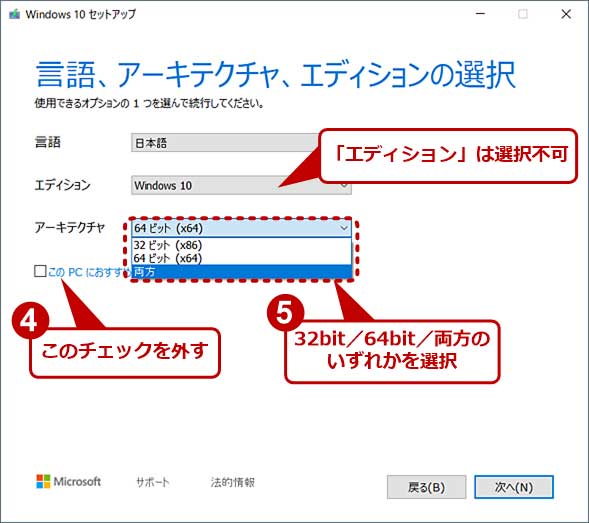
再インストール用のUSBフラッシュメモリができたので早速これで直そうと思ったら・・・
BAD SYSTEM CONFIG INFO

読み込まれようとすると、すぐにこのBSoD画面になり再インストールができません。
このエラーは主にレジストリの破損により起動できないということらしい。でも先ほど作ったばかりの再インストールメディアからなのに、どこが破損しているのでしょうか・・・?(もちろん、エラーの無いUSBフラッシュメモリであるはずです。)
ここでメモリエラーのことを思い出しますが・・・
OSの再インストールという手段まで絶たれてしまった絶望の中、ここでメモリエラーがあったことを思い出します。「MEMORY_MANAGEMENT」というBSoDです。
そこで、PCのケースを外して4枚あるメモリのうち、3枚を外して1枚だけで動かしてみることに。
※本当はここでOS外からメモリエラーのチェックをした方がよいと思います。
これでいけるか!とはならずやっぱり「BAD SYSTEM CONFIG INFO」で再インストールメディアが起動しません・・・
メモリを入れ替えてみたり、スロットを変えてみたりしてみたのですがだめです。因みに、このときメモリの差し込みが甘かったためマザーボードからDRAMエラーがでてPOSTすら通らなくなり余計に焦ったという経緯も挟まります。
さらにコマンドプロンプトからDISKPARTコマンドでSSD内のディスク管理情報を消してみましたが徒労に終わりました。
もちろん、他のUSBデバイスやケーブル類などは外して最小構成に近い状態でやっています。
DVDから起動したらうまくいった
万事休す、どんどんやれることが少なくなっていきます。
ではUSBがだめなら昔ながらのDVDからはどうか・・・・
と、ほぼダメ元でしたが再度DVDで再インストールメディアを作成。
しかし、DVDから起動すると・・・
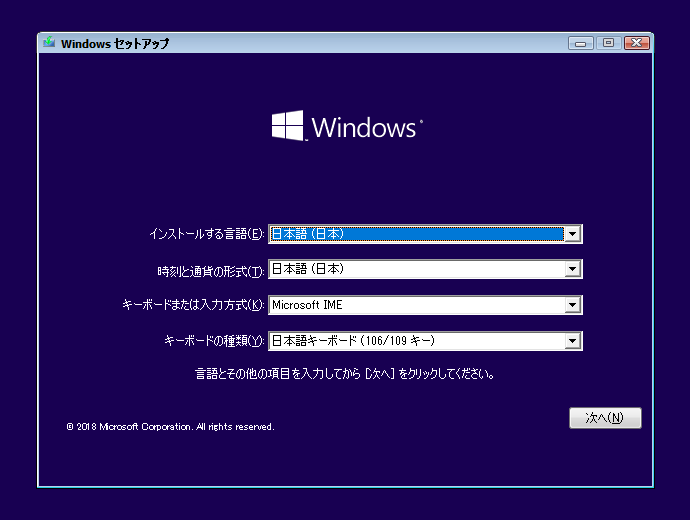
!!!
来た!キタ!キターーーーー!!
ついに、やっと見ることができた「Windowsのセットアップ画面」です。ここまで長かった、Windowsが起動しなくなってから丸二日かかっています。
ここからは超順調、ステップ通りに設定をしていき(途中でGPTフォーマットすることを忘れずに)、Windowsが再インストールされ懐かしのデスクトップ画面が表示。
Windows本当に会いたかったよ~ ( ;∀;)
やはりメモリが原因だった
さて、無事Windowsが起動したので原因は何だったのかを探ります。
色々エラーが重なっていますが、最初の「MEMORY_MANAGEMENT」がやはり怪しいです。
なんとかWindowsが起動しましたので、早速Windows標準のメモリチェック機能「メモリ診断」で試してみました。(有名なメモリテストプログラムである「Memtest86+」はこの時点で起動CDを作る気力がなくなったため今回は使用せず。)
Windowsのスタートメニューを開いて、「Windows 管理ツール」→「Windows メモリ診断」と選択。またはスタートメニューで「メモリ診断」と検索してもヒットしますので実行。
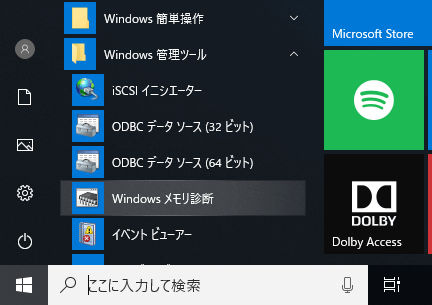
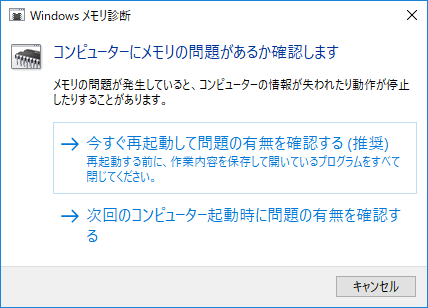

メモリ診断には時間がかかりますが、4枚あるメモリを1つずつ試していきます。
- 1枚のみでテスト → エラーなし
- 2枚デュアルチャンネルでテスト → エラーなし
- そこから1枚足して3枚でテスト → エラーなし
- うち1枚を空きのスロットへと入れ替えてテスト → エラーなし
ここまでテストしてエラーがでません。つまり、この時点では3枚のメモリとメモリスロットには問題がなさそうということになります。「メモリエラーが原因だと思ったのは見当違いだったかな?」と考え始める中、最後の1枚をセットしてテストすると・・・

「ハードウェアの問題が検出されました。」との表示がでました。メモリエラーです!
追加購入した「CMK16GX4M2A2666C16」の中の1枚です。犯人はこいつだったかー!
きれいに最後のテストで判明しました。一応確認としてこの問題のメモリだけで再度メモリチェックをかけてみましたら、やはり同様のエラーがでます。これが原因で確定ですね。
この後、数ヶ月間はメモリ3枚構成(計24GB)で運用していましたが、BSoDも一切発生しなくなりWindowsも安定動作しています。
なぜUSBでは再インストールできなかったか
さて、Windowsも正常になったところでもう1つ疑問がありました。
USBフラッシュメモリからでもBSoDになり再インストールできなかった問題です。ちゃんとMicrosoftのサイトから正規のメディア作成ツールを利用したにも関わらず。さらにSSD内はDISKPARTコマンドでディスクの管理情報などは消したはず。他のパーティションもありません。
思い当たる節ですが、再インストールメディアを「Windows7機」で作ったのがまずかったのかな?と漠然と思っています。
USBフラッシュメモリ関連でWindows7とWindows10間の問題と言えば「LFSバージョン」に起因するデータ消去の話が有名ですね。再インストールメディアはNTFSではなくてFAT32でフォーマットされるのでこの問題とは関係ないはずですが、相性みたいなのはあるのかもしれません。

あるいはCMOSクリアしたのでUEFIの設定が何かだめだったのかも。互換の問題となるとCSMやセキュアブートなどが怪しいです。

ただ、再度同様のUSBフラッシュメモリでこれらの設定を変更しながらWindowsインストール画面がでるかどうか試してみたのですが、そのときは問題なかったので再現はできず。
光学メディアでもセットアップディスクを作っておくと便利
逆にDVDでうまくいったのは、これら光学メディアで利用されているフォーマット(ファイルシステム)は統一規格があり多くのOSで利用できるようになっているので互換性が高い、というのが理由かなと思います。
USBフラッシュメモリでうまくいかない場合は光学ディスクからの起動を試してみるとよいかも。インストールは遅くなりますが安定性は高くなるかもしれません。

よい経験にはなりました
私が経験した中でも最も重症な部類のトラブルとなりました。精神的にもかなり参りました。
全体の流れとしてはこんな感じ。
- 10月ころからメモリエラーがでてきた → 「MEMORY_MANAGEMENT」
- メモリエラーでシステムが壊れる → 「NTFS.sys」「CRITICAL PROCESS DIED」
- なぜかUSBから再インストールできない → 「BAD SYSTEM CONFIG INFO」
- DVDからの起動でやっと再インストールできた
数ヶ月はメモリ3枚構成で運用していましたが、BSoDも発生せず正常な状態となりました。さらに後日、3枚構成では中途半端で気持ち悪い状態だったので同じメモリを購入、エラーチェックして問題ないことを確認、再度4枚32GB構成にして現在にいたります。
あと、DVDが役に立ったことが意外でした。最近は光学ドライブなんてかさばるだけで不要、外付けで十分ということで標準搭載されていないPCも多いですが、いざという時には有用ですね。
こういったトラブル、対処しているときは泣きながらやっていますが、喉元過ぎれば何とやらで、今となってはよい経験になったと思っています。
この情報も何かの役に立てましたら幸いです。
- 2019年1月12日:誤字脱字の修正、文書を少し加筆・変更
- 2018年8月26日:初出











コメント
コメント欄を開く